Акционные товары
Данная функция позволяет реализовать такие акции например как: При заказе от 400 рублей Вы получаете напиток в подарок! (на выбор, компот или сок)
Настройка акционных товаров производится по аналогии с созданием раскладок меню или модификаторов.
Для настройки акционных товаров перейдите в следующий раздел Торговый зал - Настройки кассы - Скидки - Акционные товары (рис. 1)

Рисунок 1. Меню "Акционные товары"
В открывшемся окне нажмите кнопку "Добавить" или горячую клавишу "Insert" на клавиатуре. Далее заполните поля формы параметров акции (рис. 2).

Рисунок 2. Окно "Акционные товары", форма параметров настройки акции
В форме настройки акции заполнению подлежат следующие поля:
- Наименование - вводится название акции;
- Автоматически формировать по группе - из списка выбирается подгруппа товаров для автоматического создания кнопок акции;
- Добавлять позиции из стоп-листа - позволяет отображать\скрывать на раскладке акции позиции из стоп-листа;
- Доступна с суммы - вводится сумма заказа, после которой начинает действовать данная акция;
- Минимум - кол-во акционных товаров обязательных для выбора;
- Максимум - максимальное кол-во акционных товаров при выборе;
- Единая цена - позволяет установить единую цену для всех товаров в данной акции;
- Раскладка активна - включает\отключает работу акции.
После заполнения основных параметров акции необходимо перейти в режим создания кнопок акции, для этого нажмите кнопку "Кнопки меню" на нижней панели формы (рис. 2). В открывшемся окне действуйте по инструкции создания кнопок в раскладках меню. Таким образом добавляем кнопки с действием товар на свободные места (рис. 3).

Рисунок 3. Создание кнопок на акционной раскладке
После добавления всех акционных товаров выйдите из режима редактирования экрана.
Для того что бы акции вступила в силу её необходимо акцептовать. Для этого нажмите на нужной акции правой клавишей мыши, и выберите пункт "Акцепт" (рис. 4).
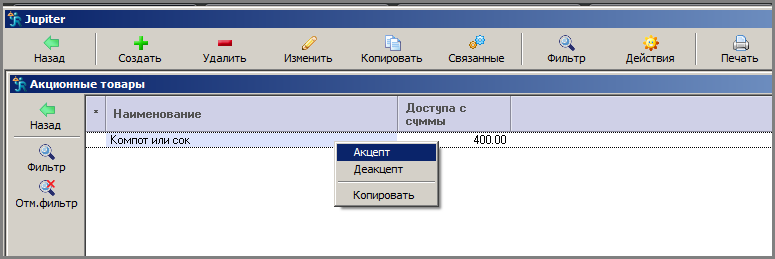
Рисунок 4. Акцепт акционной раскладки
Система JUPITER www.jupiter.systems (с) 2024г.

Нет комментариев